Údar:
Helen Garcia
Dáta An Chruthaithe:
18 Mí Aibreáin 2021
An Dáta Nuashonraithe:
1 Iúil 2024

Ábhar
- Céimeanna
- Modh 1 de 3: Nuashonrú láimhe
- Modh 2 de 3: Trí Eispéireas GeForce
- Modh 3 de 3: Tiománaithe Ubuntu a nuashonrú
Bíonn Nvidia i gcónaí ag déanamh athruithe ar na bogearraí a rialaíonn oibriú cártaí físe. De ghnáth, scaoiltear tiománaithe nua gach cúpla seachtain. Tabharfaidh na tiománaithe is déanaí an fheidhmíocht cearrbhachais is fearr duit.
Céimeanna
Modh 1 de 3: Nuashonrú láimhe
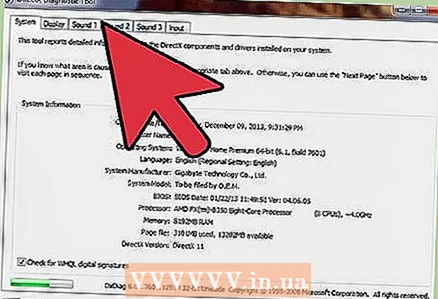 1 Rith Diagnóiseach DirectX. Is é seo an bealach is gasta chun ainm samhail cruinn do chárta grafaicí a fháil amach. Scipeáil an chéim seo má tá a fhios agat cheana féin cén tsamhail atá agat.
1 Rith Diagnóiseach DirectX. Is é seo an bealach is gasta chun ainm samhail cruinn do chárta grafaicí a fháil amach. Scipeáil an chéim seo má tá a fhios agat cheana féin cén tsamhail atá agat. - Cliceáil ar ⊞ Buaigh+R. agus isteach dxdiag.
- Oscail an cluaisín Scáileán... Faigh an iontráil "Cineál Sliseanna". Scríobhfar samhail do chárta grafaicí anseo.
- Oscail an cluaisín Córas... Cuardaigh an rogha "Córas Oibriúcháin" chun a fháil amach cén leagan de Windows atá agat (32-giotán nó 64-giotán).
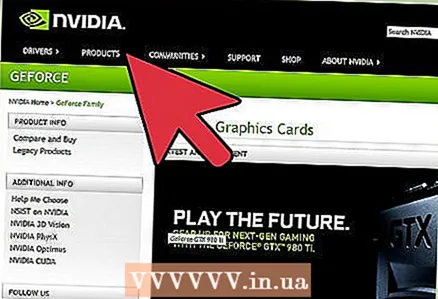 2 Téigh chuig suíomh Gréasáin Nvidia GeForce. Is féidir na tiománaithe is déanaí a íoslódáil ó shuíomh Gréasáin GeForce (geforce.com).
2 Téigh chuig suíomh Gréasáin Nvidia GeForce. Is féidir na tiománaithe is déanaí a íoslódáil ó shuíomh Gréasáin GeForce (geforce.com). 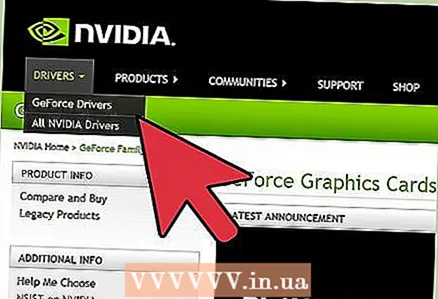 3 Cliceáil an táb Tiománaithe. Tá an chuid is mó de chártaí grafaicí Nvidia sa tsraith GeForce. Téigh chuig nvidia.com má tá do chárta físeáin ó shraith dhifriúil.
3 Cliceáil an táb Tiománaithe. Tá an chuid is mó de chártaí grafaicí Nvidia sa tsraith GeForce. Téigh chuig nvidia.com má tá do chárta físeáin ó shraith dhifriúil. 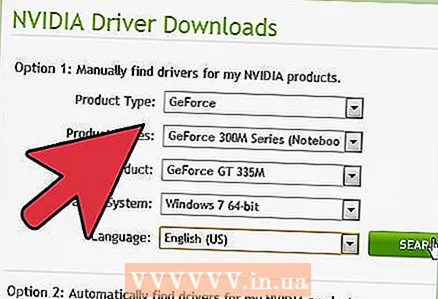 4 Roghnaigh do chárta grafaicí. Tá trí bhealach ann chun na tiománaithe a theastaíonn uait a fháil:
4 Roghnaigh do chárta grafaicí. Tá trí bhealach ann chun na tiománaithe a theastaíonn uait a fháil: - Nuashonruithe Uathoibríoch Tiománaithe - Úsáid Taithí Nvidia GeForce chun monatóireacht a dhéanamh ar nuashonruithe tiománaithe. Cliceáil anseo chun tuilleadh a fháil amach.
- Tiománaithe a Aimsiú de Láimh - Úsáid an fhaisnéis i gcéim 1 chun an tiománaí ceart a roghnú. Tá na ceithre thiománaí is déanaí le feiceáil sna torthaí cuardaigh.
- Cárta Grafaice Auto Detect - Úsáideann suíomh Nvidia fóntais Java chun do chárta grafaicí a bhrath agus na tiománaithe cuí a thaispeáint. Caithfear Java a shuiteáil ar do ríomhaire chun é a rith. Tá an leagan reatha den fhóntais as dáta, mar sin d’fhéadfadh earráidí tarlú ar roinnt brabhsálaithe. Úsáid níos fearr an chéad dá mhodh sa chéim seo.
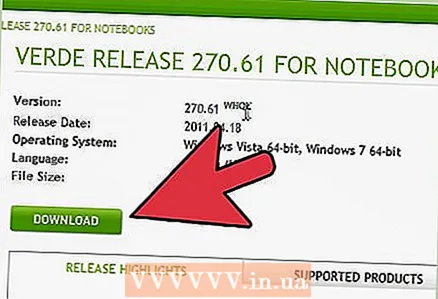 5 Íoslódáil na tiománaithe is déanaí. Cliceáil ar an nasc chun an tiománaí is déanaí a íoslódáil. Íoslódáil an tiománaí is déanaí i gcónaí, mura bhfuil leagan sonrach roimhe seo á lorg agat. De ghnáth soláthróidh na tiománaithe is déanaí an fheidhmíocht is fearr is féidir do do chárta grafaicí.
5 Íoslódáil na tiománaithe is déanaí. Cliceáil ar an nasc chun an tiománaí is déanaí a íoslódáil. Íoslódáil an tiománaí is déanaí i gcónaí, mura bhfuil leagan sonrach roimhe seo á lorg agat. De ghnáth soláthróidh na tiománaithe is déanaí an fheidhmíocht is fearr is féidir do do chárta grafaicí. 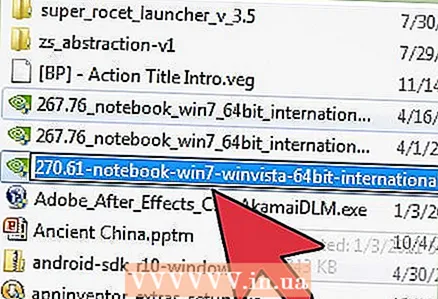 6 Rith an comhad suiteála. Oscail an comhad suiteálaí íoslódáilte chun tosú ag nuashonrú an tiománaí. Bainfidh an suiteálaí sean-thiománaithe go huathoibríoch agus suiteálfaidh sé cinn nua.
6 Rith an comhad suiteála. Oscail an comhad suiteálaí íoslódáilte chun tosú ag nuashonrú an tiománaí. Bainfidh an suiteálaí sean-thiománaithe go huathoibríoch agus suiteálfaidh sé cinn nua. - Roghnaíonn mórchuid na n-úsáideoirí Express Install.
- Féadfaidh an scáileán caochadh nó dorchachadh le linn na suiteála.
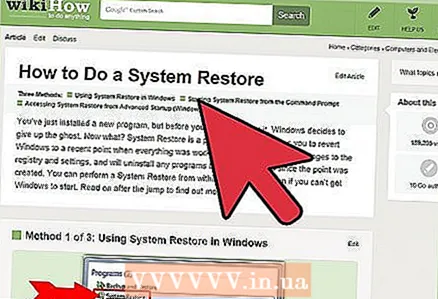 7 Úsáid Athchóirigh an Chórais má tá fadhb ann tiománaí nua a shuiteáil. Tar éis an tiománaí a nuashonrú, cruthaítear pointe athchóirithe córais go huathoibríoch. Le cabhair uaidh, is féidir an córas a rolladh ar ais go dtí an nóiméad nuair a suiteáladh an tiománaí nua.
7 Úsáid Athchóirigh an Chórais má tá fadhb ann tiománaí nua a shuiteáil. Tar éis an tiománaí a nuashonrú, cruthaítear pointe athchóirithe córais go huathoibríoch. Le cabhair uaidh, is féidir an córas a rolladh ar ais go dtí an nóiméad nuair a suiteáladh an tiománaí nua. - Cliceáil anseo chun níos mó a fhoghlaim faoi System Restore.
Modh 2 de 3: Trí Eispéireas GeForce
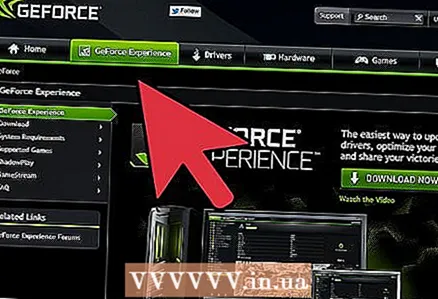 1 Íoslódáil agus suiteáil GeForce Experience. Is clár é seo ó Nvidia a bhainistíonn tiománaithe agus suíomhanna cluiche. Is féidir comhad suiteála an chláir a íoslódáil ón suíomh Gréasáin geforce.com/geforce-experience.
1 Íoslódáil agus suiteáil GeForce Experience. Is clár é seo ó Nvidia a bhainistíonn tiománaithe agus suíomhanna cluiche. Is féidir comhad suiteála an chláir a íoslódáil ón suíomh Gréasáin geforce.com/geforce-experience. - Déanfaidh an suiteálaí scanadh ar do chóras le haghaidh comhpháirteanna tacaithe. Ní féidir an earráid a tharlú ach má tá cárta físe neamh-Nvidia agat nó má tá sé an-sean.
- Rith an clár tar éis an tsuiteáil a bheith críochnaithe.
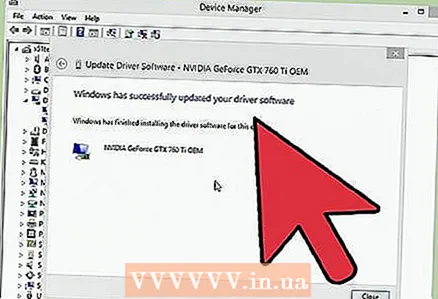 2 Lig do GeForce Experience an leagan is déanaí a nuashonrú. Nuair a reáchtálann tú an clár, seiceálfaidh sé an córas le haghaidh nuashonruithe atá ar fáil.
2 Lig do GeForce Experience an leagan is déanaí a nuashonrú. Nuair a reáchtálann tú an clár, seiceálfaidh sé an córas le haghaidh nuashonruithe atá ar fáil. 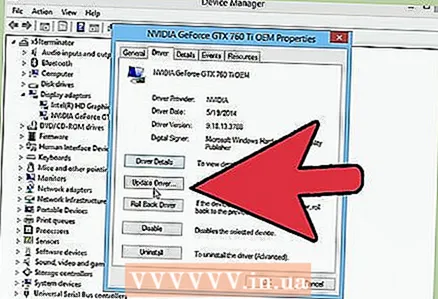 3 Cliceáil ar an táb "Tiománaithe". Taispeánfar na tiománaithe uile atá ar fáil anseo. Cliceáil ar an gcnaipe "Seiceáil le haghaidh Nuashonruithe" mura bhfuil an córas seiceáilte ag an gclár le fada an lá.
3 Cliceáil ar an táb "Tiománaithe". Taispeánfar na tiománaithe uile atá ar fáil anseo. Cliceáil ar an gcnaipe "Seiceáil le haghaidh Nuashonruithe" mura bhfuil an córas seiceáilte ag an gclár le fada an lá. 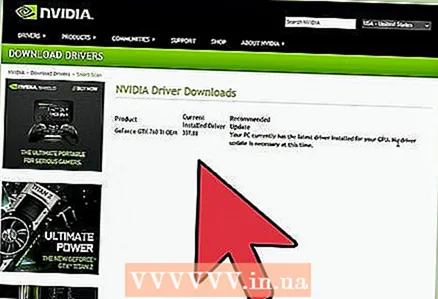 4 Cliceáil ar an gcnaipe Íoslódáil chun an nuashonrú a íoslódáil. B’fhéidir go bhfuil GeForce Experience tar éis na comhaid go léir a íoslódáil cheana féin.
4 Cliceáil ar an gcnaipe Íoslódáil chun an nuashonrú a íoslódáil. B’fhéidir go bhfuil GeForce Experience tar éis na comhaid go léir a íoslódáil cheana féin. 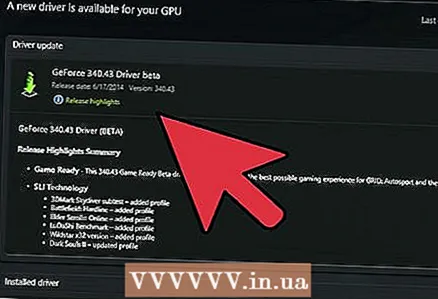 5 Cliceáil ar an gcnaipe Suiteáil Express. Is féidir le húsáideoirí ardleibhéil an rogha "Suiteáil Saincheaptha" a roghnú. Oibreoidh suiteáil sainráite d’fhormhór na n-úsáideoirí.
5 Cliceáil ar an gcnaipe Suiteáil Express. Is féidir le húsáideoirí ardleibhéil an rogha "Suiteáil Saincheaptha" a roghnú. Oibreoidh suiteáil sainráite d’fhormhór na n-úsáideoirí. - Ligfidh suiteáil saincheaptha duit na tiománaithe is mian leat a shuiteáil a roghnú.
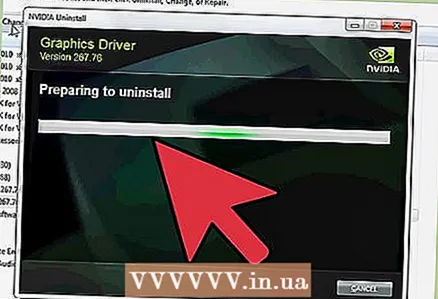 6 Fan go mbeidh an tsuiteáil críochnaithe. Déanann GeForce Experience an obair suiteála ar fad duit. Le linn na suiteála, féadfaidh do scáileán flicker nó dorchachadh go hachomair.
6 Fan go mbeidh an tsuiteáil críochnaithe. Déanann GeForce Experience an obair suiteála ar fad duit. Le linn na suiteála, féadfaidh do scáileán flicker nó dorchachadh go hachomair.  7 Úsáid System Restore chun do chóras a rolladh ar ais i gcás fadhbanna. Nuair a dhéanfaidh Nvidia an tiománaí a nuashonrú, cruthóidh Windows pointe athchóirithe córais. Iontráil Mód Sábháilte agus reáchtáil System Restore chun do ríomhaire a rolladh ar ais go dtí an pointe inar nuashonraíodh na tiománaithe.
7 Úsáid System Restore chun do chóras a rolladh ar ais i gcás fadhbanna. Nuair a dhéanfaidh Nvidia an tiománaí a nuashonrú, cruthóidh Windows pointe athchóirithe córais. Iontráil Mód Sábháilte agus reáchtáil System Restore chun do ríomhaire a rolladh ar ais go dtí an pointe inar nuashonraíodh na tiománaithe. - Cliceáil anseo chun níos mó a fhoghlaim faoi System Restore.
Modh 3 de 3: Tiománaithe Ubuntu a nuashonrú
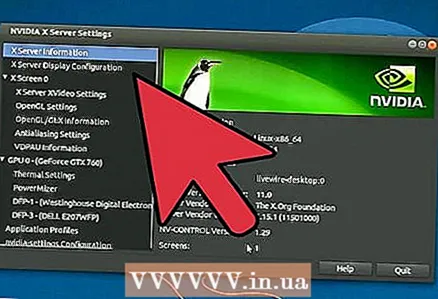 1 Oscail an bosca dialóige Tiománaithe Breise. Ní dhéantar tiománaithe Nvidia a nuashonrú go huathoibríoch ar Ubuntu. Ina áit sin, úsáideann Ubuntu tiománaithe atá ar fáil go poiblí nach bhfuil chomh cumhachtach le tiománaithe Nvidia. Is féidir leat na tiománaithe Nvidia a shuiteáil sa bhosca dialóige Tiománaithe Breise.
1 Oscail an bosca dialóige Tiománaithe Breise. Ní dhéantar tiománaithe Nvidia a nuashonrú go huathoibríoch ar Ubuntu. Ina áit sin, úsáideann Ubuntu tiománaithe atá ar fáil go poiblí nach bhfuil chomh cumhachtach le tiománaithe Nvidia. Is féidir leat na tiománaithe Nvidia a shuiteáil sa bhosca dialóige Tiománaithe Breise. - Seoladh an roghchlár Dash agus cuir isteach “tiománaithe” chun an fhuinneog Tiománaithe Breise a oscailt.
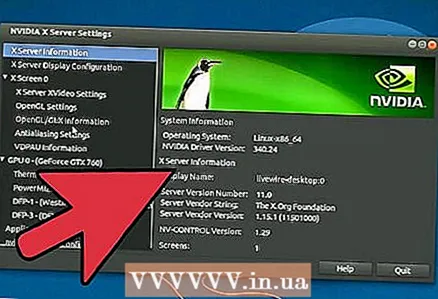 2 Fan go mbeidh liosta na dtiománaithe atá ar fáil le luchtú. Féadfaidh sé seo cúpla nóiméad a thógáil.
2 Fan go mbeidh liosta na dtiománaithe atá ar fáil le luchtú. Féadfaidh sé seo cúpla nóiméad a thógáil. 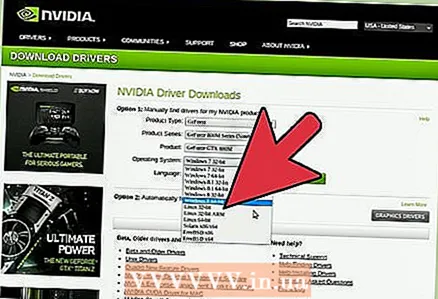 3 Roghnaigh an tiománaí is déanaí ón liosta. Déan cinnte gur tiománaí Nvidia é agus ní tiománaí Nouveau é. Roghnaigh tiománaí chun comhaid a íoslódáil.
3 Roghnaigh an tiománaí is déanaí ón liosta. Déan cinnte gur tiománaí Nvidia é agus ní tiománaí Nouveau é. Roghnaigh tiománaí chun comhaid a íoslódáil. 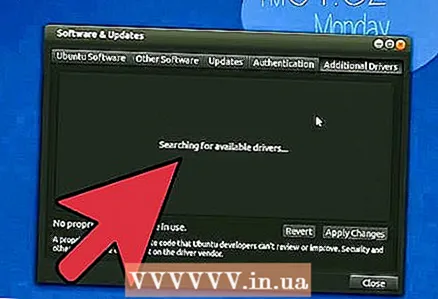 4 Cliceáil ar an gcnaipe "Cuir Iarratas". Suiteálfar an tiománaí Nvidia. Féadfaidh an scáileán caochadh nó dorchadas a dhéanamh le linn na suiteála.
4 Cliceáil ar an gcnaipe "Cuir Iarratas". Suiteálfar an tiománaí Nvidia. Féadfaidh an scáileán caochadh nó dorchadas a dhéanamh le linn na suiteála. 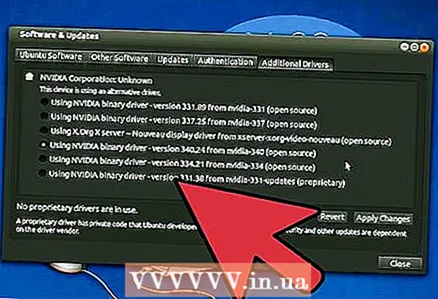 5 Atosaigh do ríomhaire. Atosaigh do ríomhaire chun an próiseas suiteála a chríochnú.
5 Atosaigh do ríomhaire. Atosaigh do ríomhaire chun an próiseas suiteála a chríochnú.



